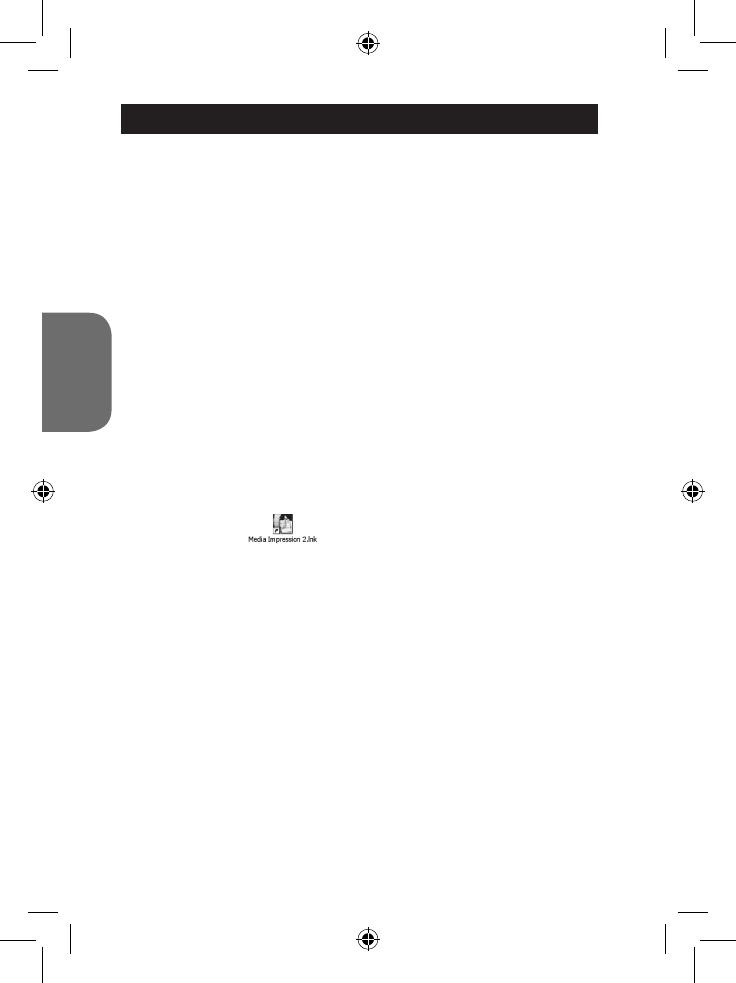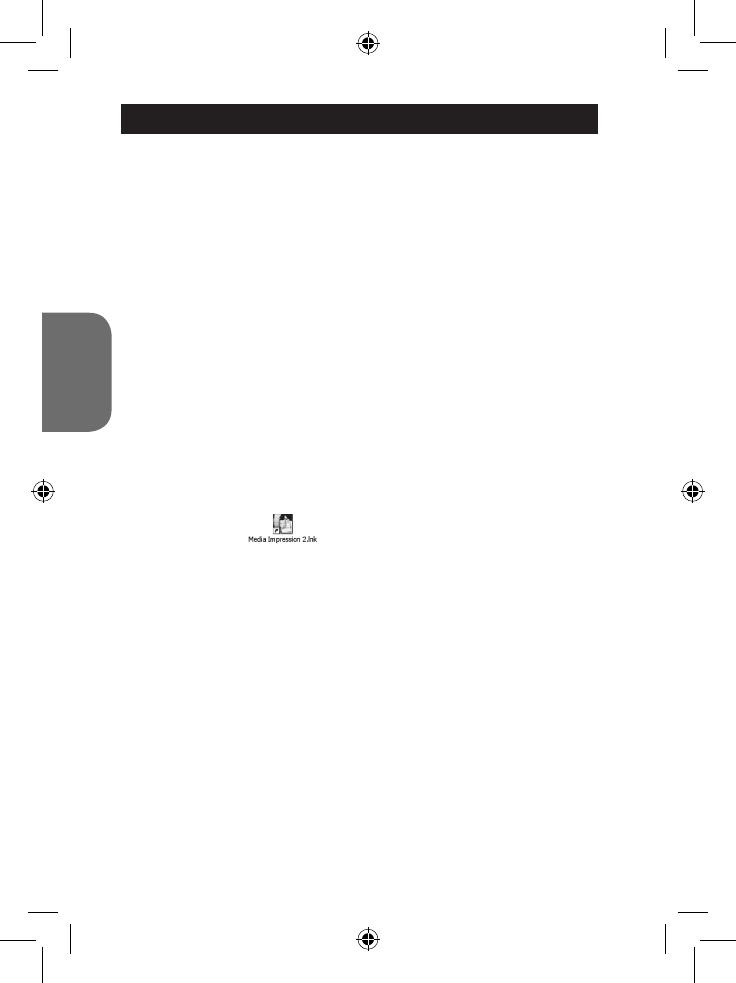
26
ESPAÑOL
Descarga manual
1. Encienda la cámara y conéctela a su ordenador utilizando el cable USB
que se suministra. Pulse el botón de Reproducción hasta que en la
pantalla LCD de la cámara se muestra en la indicación “MSDC”.
2. Seleccione la opción “Copy pictures to a folder on my computer” (copiar
fotos a una carpeta de mi ordenador) y, a continuación haga clic en “OK”
(aceptar).
3. Siga las instrucciones que se vayan mostrando en la pantalla del
ordenador hasta que se notique que la descarga se ha efectuado con
éxito.
De manera alternativa, podrá completar el paso n.º 1 indicado
anteriormente y, a continuación, llevar a cabo lo siguiente:
1. En el ordenador, haga clic en el botón “Inicio” (sistema operativo
Windows).
2. A continuación, haga clic en el icono de “Mi PC”.
3. Haga clic en la opción “Unidad de disco extraíble” y, a continuación en
“DCIM”. Las fotografías están guardadas en una subcarpeta que lleva por
nombre “100MEDIA”.
4. Si lo desea, podrá utilizar la función copiar y pegar para trasladar los
archivos fotográcos a cualquier otro directorio de su ordenador.
Descarga de archivos utilizando el software “ArcSoft MediaImpression”
1. Conecta la cámara a tu ordenador utilizando el cable USB que se
suministra. La cámara se encenderá automáticamente en cuanto se
conecte al ordenador y la pantalla de la misma mostrará indicación
“MSDC”.
2. Inicia el programa “ArcSoft MediaImpression” haciendo clic en su icono
de acceso rápido . Haz clic en el botón “Importar” que se
muestra en la pantalla del menú principal.
3. Desde la pantalla de “Importación”, haz clic en el cuadro desplegable
titulado “Obtener archivos de” (Get Media From) situado en la columna
izquierda y selecciona la opción “Unidad de disco extraíble” de la cámara.
Nota: asegúrate de haber seleccionado el dispositivo “Unidad de disco
extraíble”, ya que, de lo contrario, no te será posible descargar tus fotos/
videos.
4. Seguidamente, en el espacio correspondiente a la “Carpeta de destino”,
selecciona la ubicación de tu ordenador donde deseas guardar los
archivos existentes en la cámara. Haz clic en la carpeta amarilla para
encontrar un nuevo lugar donde almacenar los archivos. Asimismo,
podrás modicar el nombre de la subcarpeta, cambiar las opciones de
importación y añadir una etiqueta.
5. Selecciona los archivos que deseas descargar. Si lo deseas, podrás
hacer clic en los botones que se muestran en la parte inferior de la
pantalla para seleccionar las opciones “Seleccionar todo” o “Cancelar
selección”, o bien podrás mantener pulsada la tecla de control (Ctrl) de tu
teclado y hacer clic en distintos archivos para seleccionarlos
individualmente o cancelar la selección de los mismos.
6. Haz clic en “Importar” para iniciar la descarga de los archivos.
7. Haz clic en el botón “Finalizar” (Done) para transferir las fotos desde tu
cámara a la carpeta de destino.
Nota: haz clic en el icono de la casa situado en la esquina izquierda para
regresar en cualquier momento la página del menú principal.
CÓMO DESCARGAR TUS FOTOGRAFÍAS Y VÍDEOS EN TU ORDENADOR